win11远程桌面错误代码0x4怎么修复? 远程连接错误0x4的解决办法
原文链接:https://www.jb51.net/os/win11/893373.html
“我在使用微软远程桌面连接Windows 11电脑时,连接失败并且系统提示远程桌面错误代码0x4。具体提示:您的会话因错误而结束,如果这种情况持续发生,请联系您的网络管理员寻求帮助。错误代码:0x4。我单击“关闭”并尝试重新连接到Windows 11电脑,但仍然远程连接失败。远程桌面连接错误0x4该如何解决?有什么建议吗?”
我这边重启后好了,关于这个问题,还是查一下记录下。
为什么会出现远程桌面错误代码0x4?
通常,当目标计算机上未启用远程桌面、网络状况不佳、防火墙阻止微软远程桌面客户端以及计算机的操作系统太旧时,就会发生远程桌面0x4错误。
如何修复远程桌面错误代码0x4?
对远程桌面错误代码0x4的原因有了基本解后,您可以分别采取不同解决方案。
解决方案1. 启用远程桌面
当出现远程桌面错误代码0x4时,可以在目标计算机上检查是否启用远程桌面并允许它通过防火墙。
步骤1. 在电脑同时按“Windows + R”,输入“sysdm.cpl”并单击“确定”。
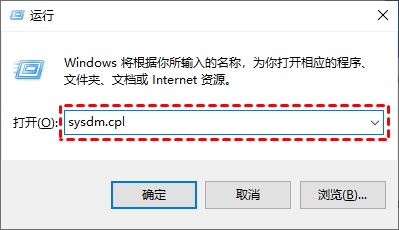
步骤2. 在系统属性窗口中,单击“远程”选项卡,然后选择“允许远程连接到此计算机”,并单击“确定”以启用远程桌面。
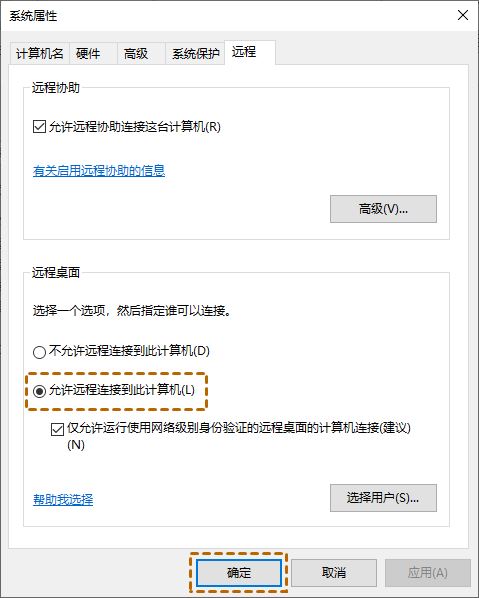
步骤3. 在搜索框中搜索“Windows Defender 防火墙”并打开它,再单击“允许应用或功能通过Windows Defender 防火墙”,单击“更改设置”,检查远程桌面是否被勾选。
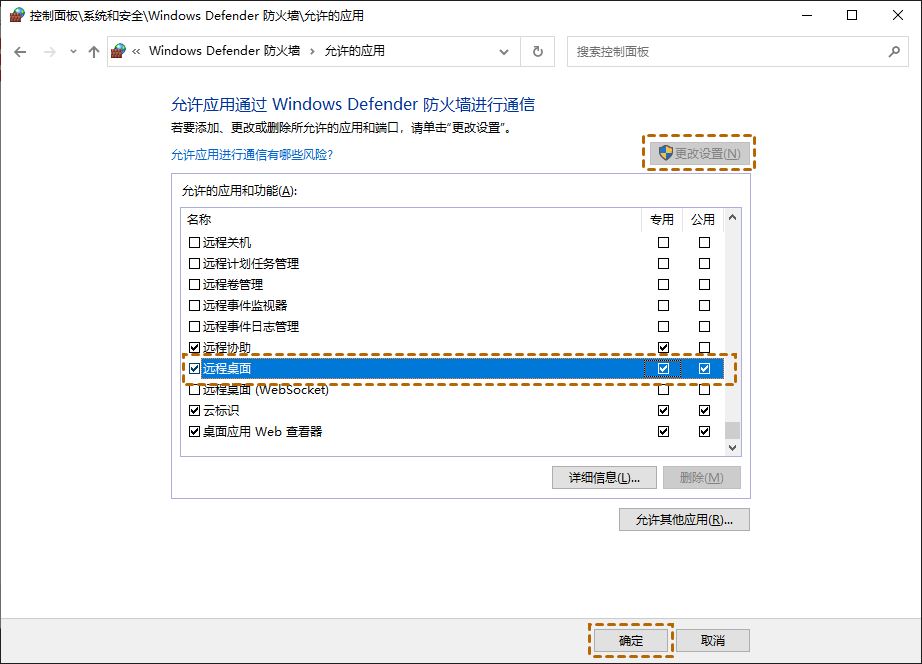
解决方案2. 检查网络连接
如果目标计算机上的设置没有问题,但错误代码0x4仍然存在,那么您可以按照以下步骤检查网络状态。
步骤1. 按“Windows + R”,输入“ping 8.8.8.8 -t”,然后按下回车键。
步骤2. 现在,您可以根据ping的结果检查网络状况。如果时间后的数量差异较小,则网络状况良好;如果数字急剧变化,则网络连接不好。
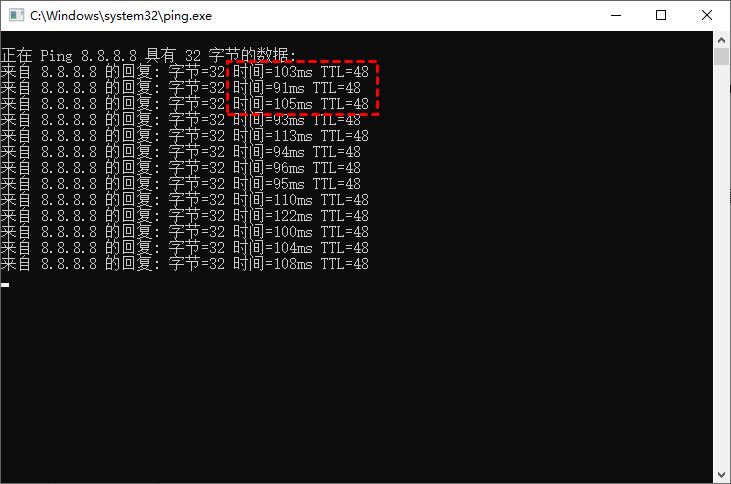
解决方案3. 设置电脑并重启
要使用远程桌面,您的Mac电脑须运行OS X 10.10.5或更高版本,如果不是,则可能会出现远程桌面错误代码0x4,您可以在微软远程桌面中设置使用硬件加速来解决远程桌面0x4错误代码。
在您更改了Mac计算机上的设置后,您可以重新启动它,然后再次尝试连接到远程电脑以查看错误是否已修复。




【推荐】国内首个AI IDE,深度理解中文开发场景,立即下载体验Trae
【推荐】编程新体验,更懂你的AI,立即体验豆包MarsCode编程助手
【推荐】抖音旗下AI助手豆包,你的智能百科全书,全免费不限次数
【推荐】轻量又高性能的 SSH 工具 IShell:AI 加持,快人一步
· 分享4款.NET开源、免费、实用的商城系统
· 全程不用写代码,我用AI程序员写了一个飞机大战
· Obsidian + DeepSeek:免费 AI 助力你的知识管理,让你的笔记飞起来!
· MongoDB 8.0这个新功能碉堡了,比商业数据库还牛
· 白话解读 Dapr 1.15:你的「微服务管家」又秀新绝活了
2023-12-12 【WinForm详细教程五】WinForm中的MenuStrip 、ContextMenuStrip 、ToolStrip、StatusStrip控件
2023-12-12 pdf.js打开后的pdf文件地址
2022-12-12 C#开发web程序中关于 一般处理程序中的context.Response.ContentType = "text/plain"